
✒️ABAP Mi primer programa ABAP
ABAP Mi primer programa ABAP
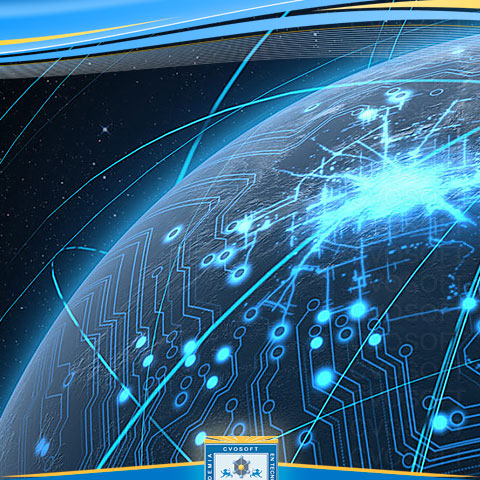
1. ABAP Program - Hello World
The SE38 transaction is the ABAP Editor, used for creating, modifying, and viewing ABAP programs.
Steps
- Open the ABAP editor and enter the program name, which should start with Z ---> "Create."
- A dialog box requests an access key ---> "Continue." The access key is a 20-digit code generated by SAP BASIS when creating a user in SAP.
- Enter the title and object type we created ("executable program") ---> "Save."
- Assign a package and development class ---> click "Local Object" ---> "Save." "Local Object" is the same as entering $TMP.
- ABAP Program Execution Process: Check Code (Ctrl + F2) --> Activate (Ctrl + F3) --> Execute (F8)
Keys about ABAP Programming
- All statements end with a period.
- ABAP is case-insensitive.
- A single ABAP statement can span multiple lines.
- Text strings are enclosed in single quotes ('For example, this').
Useful Keyboard Shortcuts
- Ctrl + Y: Generates a text selection rectangle for selecting unselectable elements.
- Ctrl + K: Toggles between uppercase and lowercase for selected text.
- Ctrl + F3: Activates a program.
- Ctrl + >: Comments selected lines of code.
- Ctrl + Shift + >: Uncomments selected lines of code.
- F8: Executes the program.
2. The Pretty Printer
Utilities ---> Settings ---> Abap Editor ---> Pretty Printer
Once we ensure our code is syntactically correct through the ABAP compiler and verify it functions as intended, our next priority is readability for other programmers.
To achieve this, we have a tool called Pretty Printer in the editor's toolbar. It modifies the selected text by adding indentation, changing case, and considering keywords. Note that while Pretty Printer's changes are aesthetic, it switches the code from active to inactive, requiring reactivation later.
3. Transport Orders
Objects in $TMP cannot be transported to other environments. We need to change the package/development class assignment to move from $TMP to another environment.
Steps
- Go to the code editor's toolbar, choose "Go to" ---> "Object Catalog Entry" ---> Assign "Package" (ZNAME_PACKAGE) ---> "Save."
- In the next dialog, choose "Create" to create a transport order or use an existing one by pressing "Own Orders."
Transport Order Properties
- Has a unique number grouping objects to move between environments.
- May consist of one or more tasks.
- Tasks contain ABAP objects to transport.
- To release a transport order, tasks within it must be released first.
Steps
- "Create" -> "Save." Associate the program with a unique transport order number in the system (note that SAP generates this number automatically) ---> "Accept" ---> "Close."
To release the transport order, use one of three transactions: SE01, SE09, and SE10.
- SE01 allows viewing a specific order.
- SE09 and SE10, while slightly different in programming, are practically the same, used to view all transport orders in the system for our SAP user.
Transport Order Types
- Workbench: Used for transporting development objects, such as ABAP programs, reports, forms, interfaces, etc.
- Customizing: Used for transporting system configuration, including changes in organizational structure, configuration parameters, master data, and specific environment customizations.
Transport Order Status
- Released: The order is ready for transport to another environment and is in a state where no further modifications can be made.
- Modifiable: The order is in a state where ABAP objects can still be added or removed before releasing it for transport to other environments.
Sobre el autor
Publicación académica de Jaime Eduardo Gomez Arango, en su ámbito de estudios para la Carrera Consultor ABAP.
Jaime Eduardo Gomez Arango
Profesión: Ingeniero de Sistemas y Computación - España - Legajo: SW34C
✒️Autor de: 99 Publicaciones Académicas
🎓Cursando Actualmente: Consultor ABAP Nivel Avanzado
🎓Egresado del módulo:
 Disponibilidad Laboral: FullTime
Disponibilidad Laboral: FullTime
Presentación:
Ingeniero de sistemas y computación con 8 años de experiencia el desarrollo frontend & backend (react/node) y en cloud (aws), actualmente desarrollando habilidades en sap btp, ui5, abap y fiori.
Certificación Académica de Jaime Gomez




























